我是小T,现在开始为大家分享初级彩平图的制造过程。
1.CAD平面图做成如下,Ctrl+P 打印。
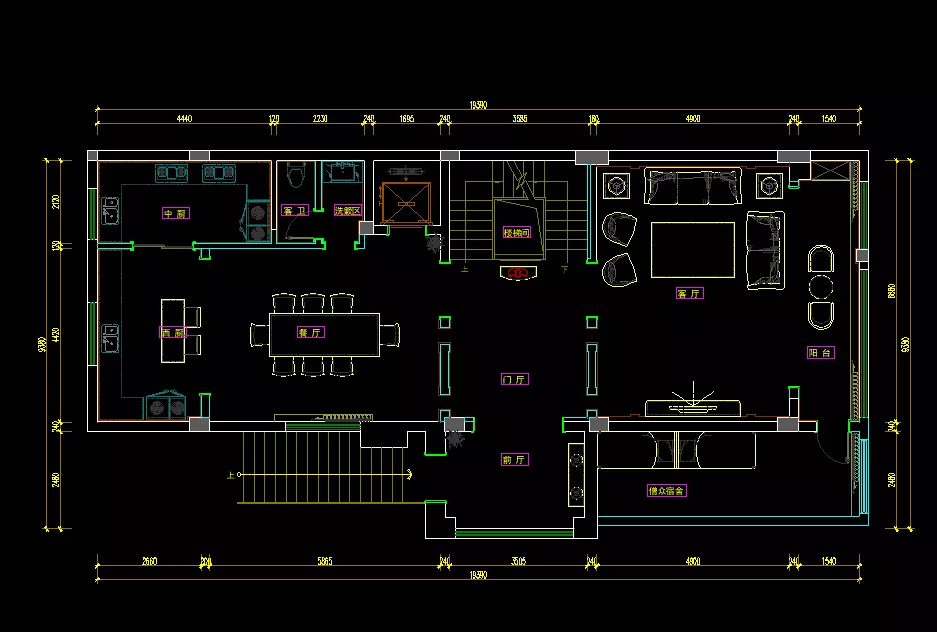
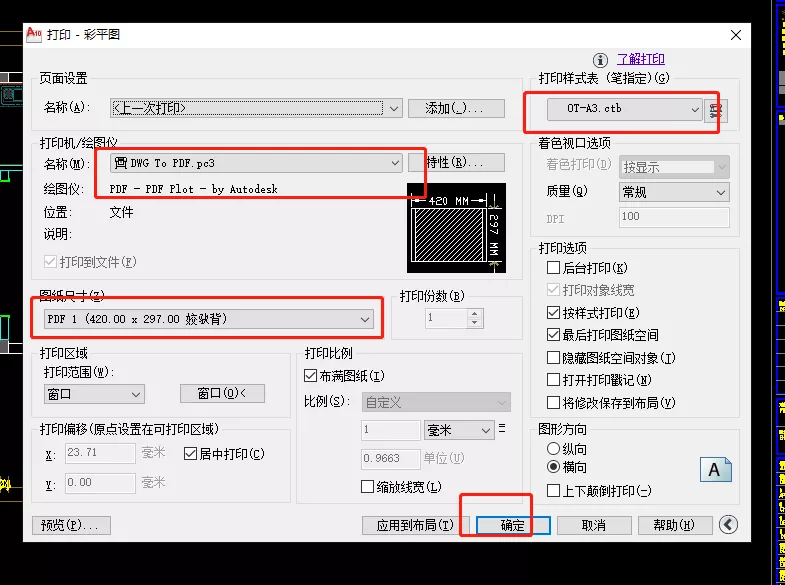
2.注意一下打印样式设置,打印出PDF如下。
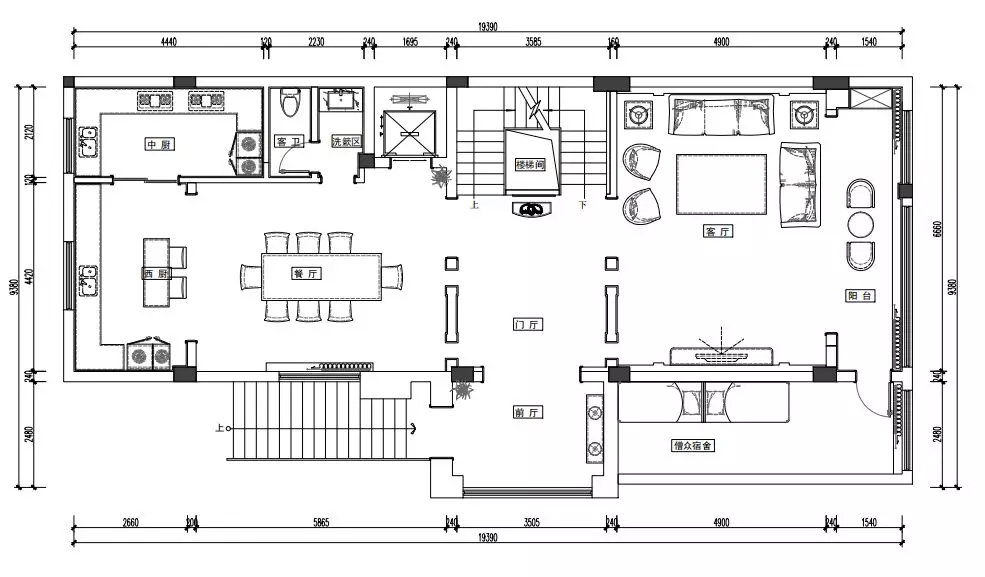
3.将以上PDF拖入PS中打开。
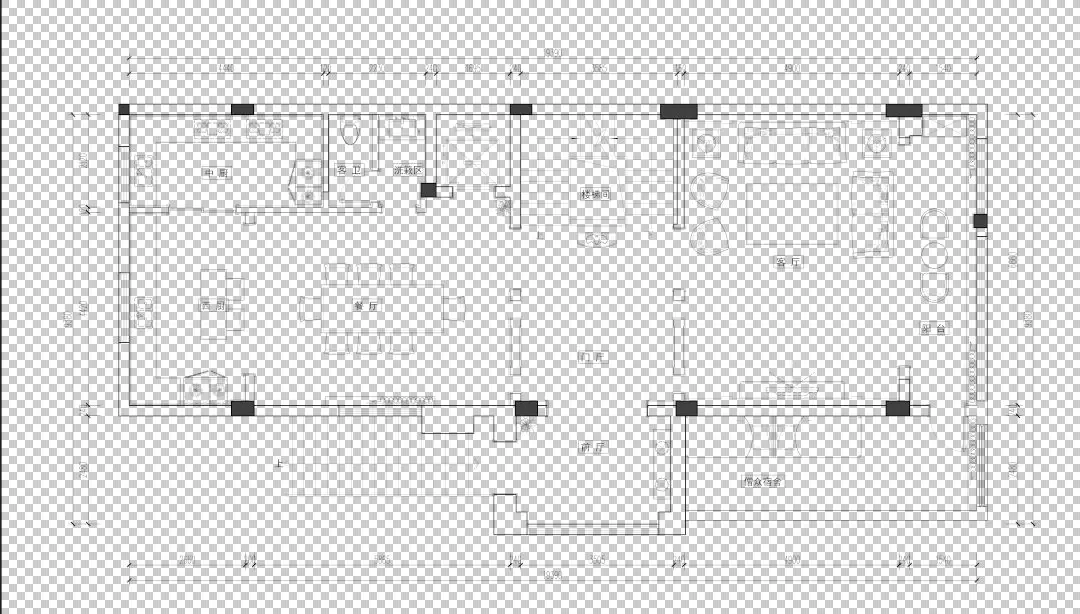
4.新建图层并填充白色。
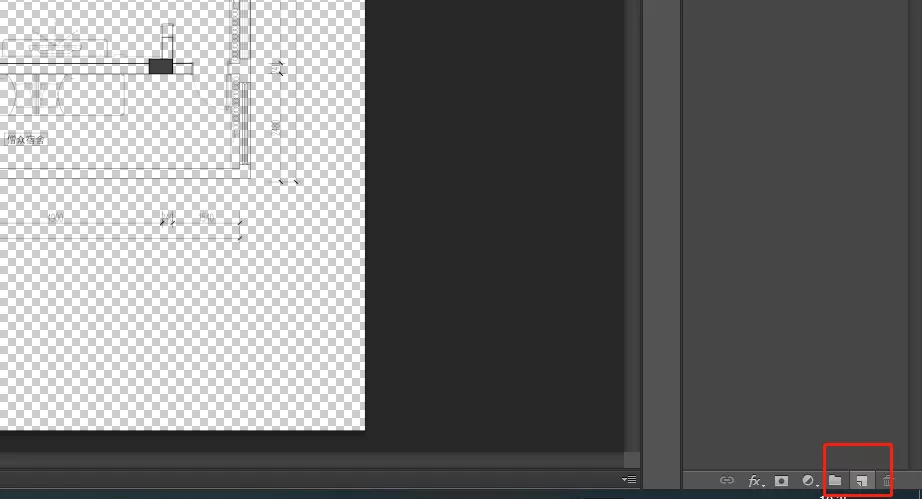
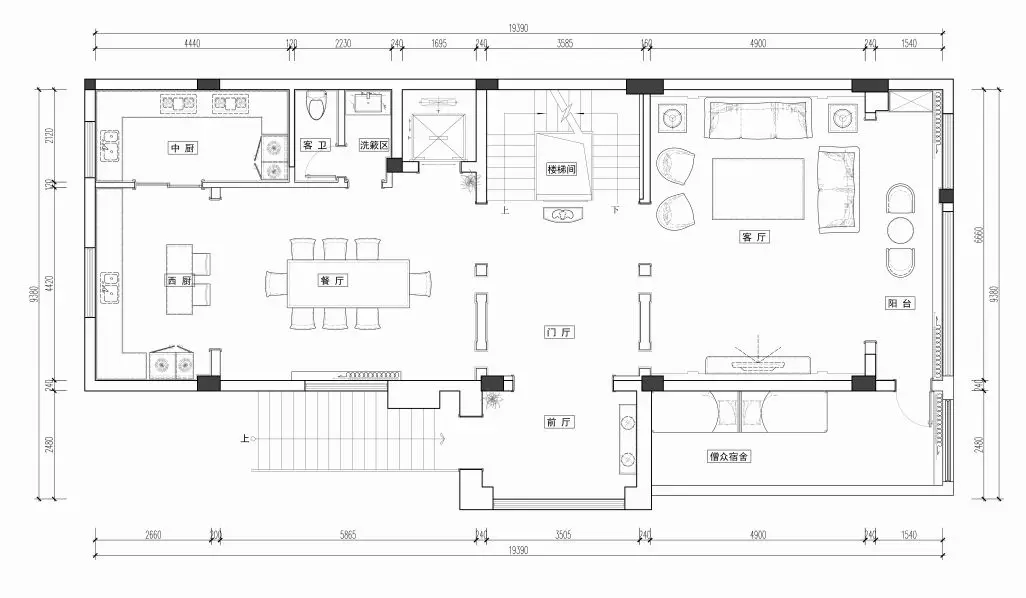
5.新建墙体图层并填充黑色(承重墙)和灰色(非承重墙)。

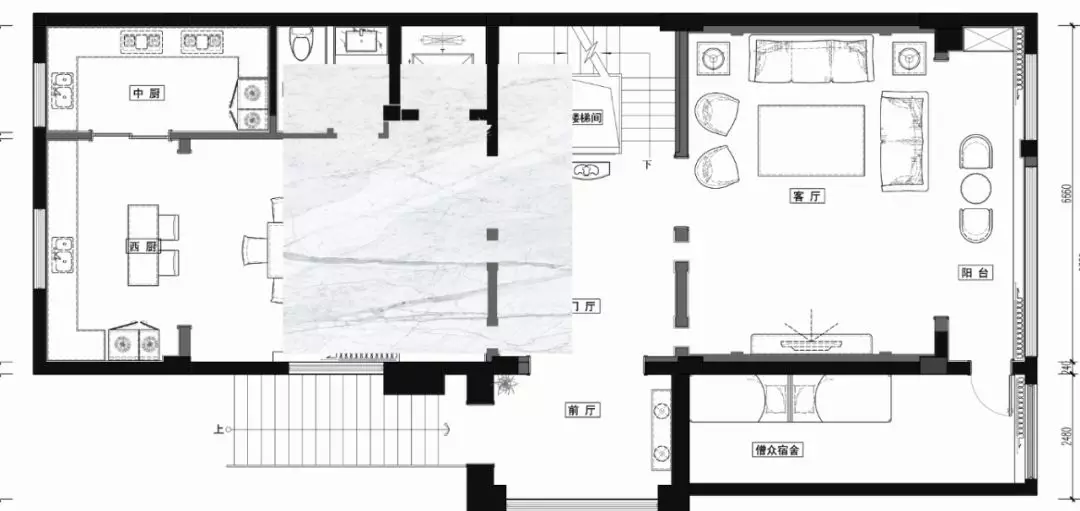
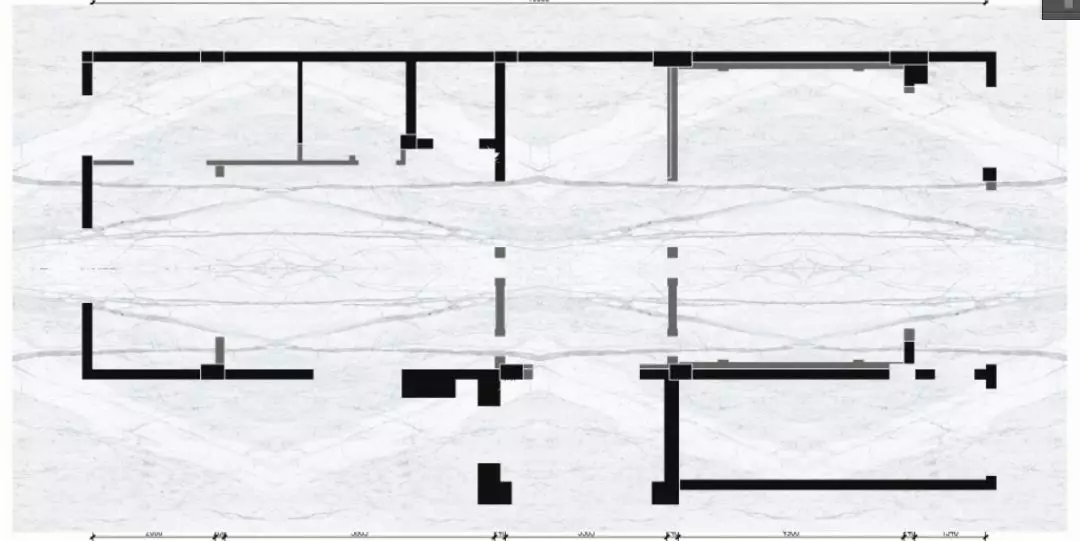
7.选中墙体内区域,反选并删除,如下:

8.拖入僧众宿舍木地板地面材质

9.曲线工具提亮地面材质
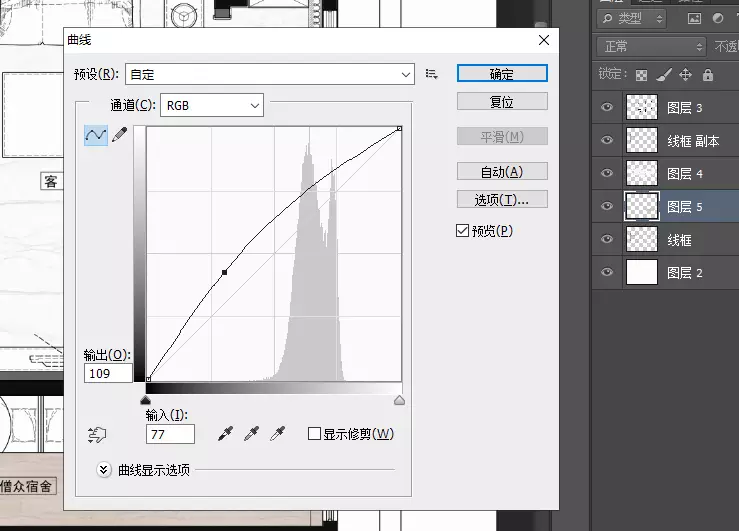
10.阳光和窗户的地面材质用减淡工具减淡,擦除
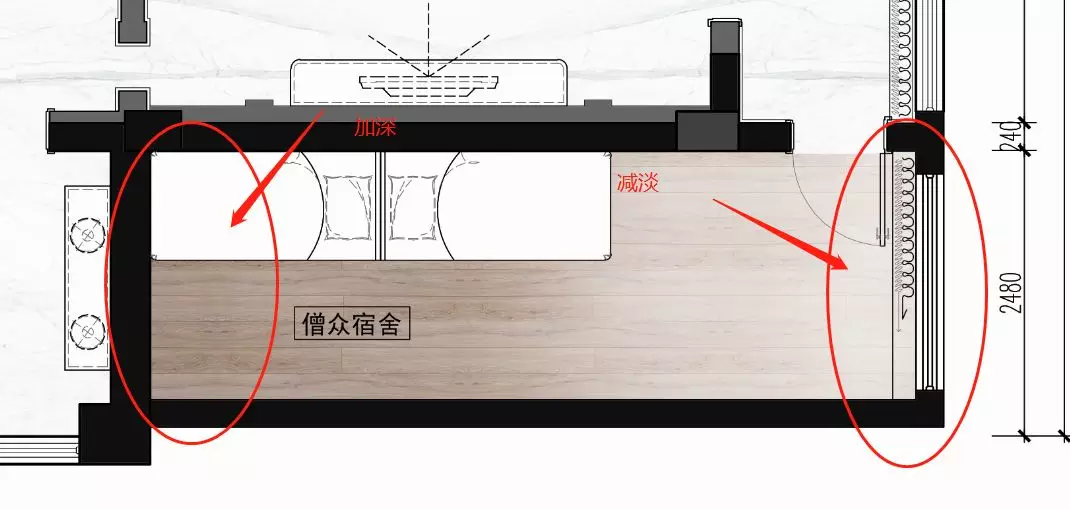
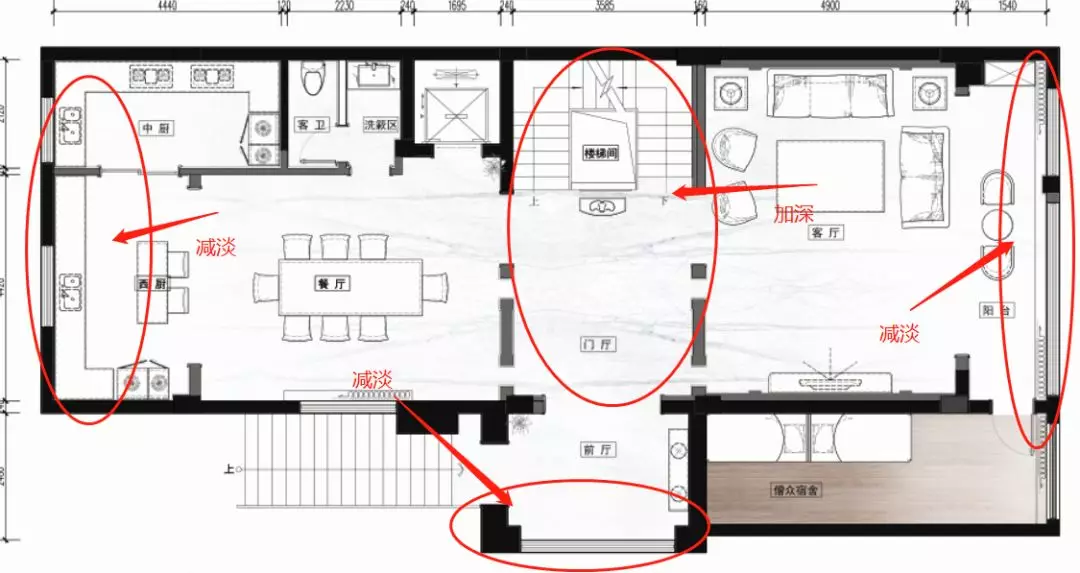
11.地面材质墙体图层合并,做出内阴影效果。
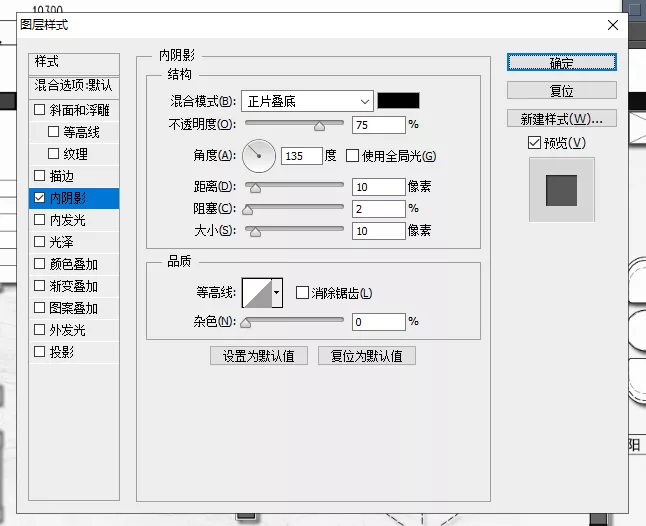
12.这里请注意一下内阴影的设置:

13.接下来做水盆材质。建立水池的选区,并将图层切换到水池的图层,填充渐变蓝色。
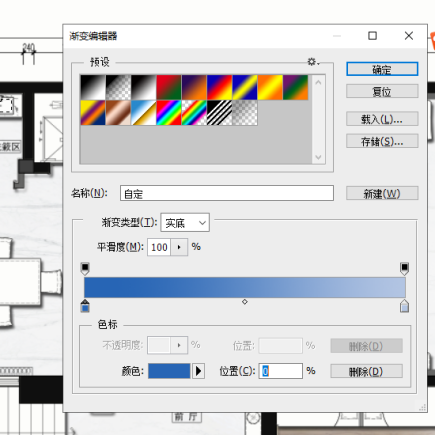
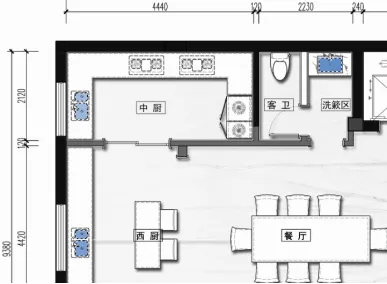
14.水盆材质给出内阴影,用曲线工具减淡。
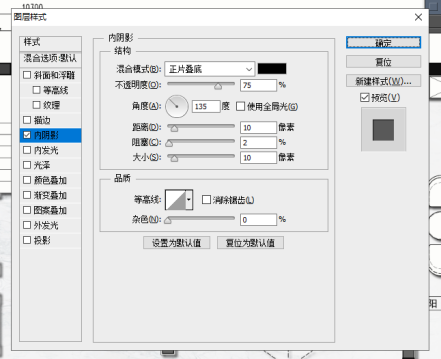
15.内阴影设置参数比墙体的可以小些,但是方向要一致。
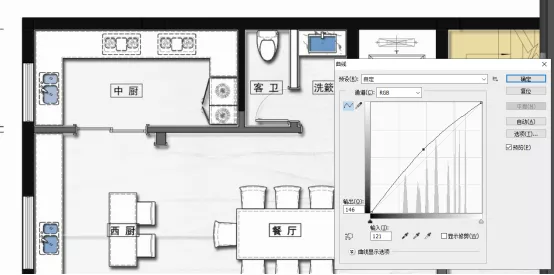
16.曲线工具调亮后是以下效果,做灯光效果,新建灯光图层。
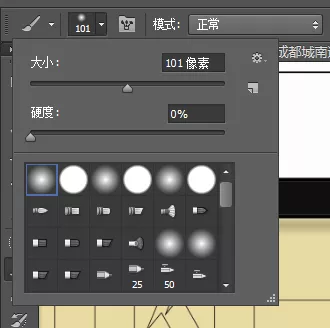
17.调整画笔大小,硬度。

18.在有台灯的位置,加上画笔刷,添加绿植,新建绿植图层,加入绿植。

19.初级彩平制作完成。

上面是初级彩平的制作,下面由立冬来做进一步的深化:

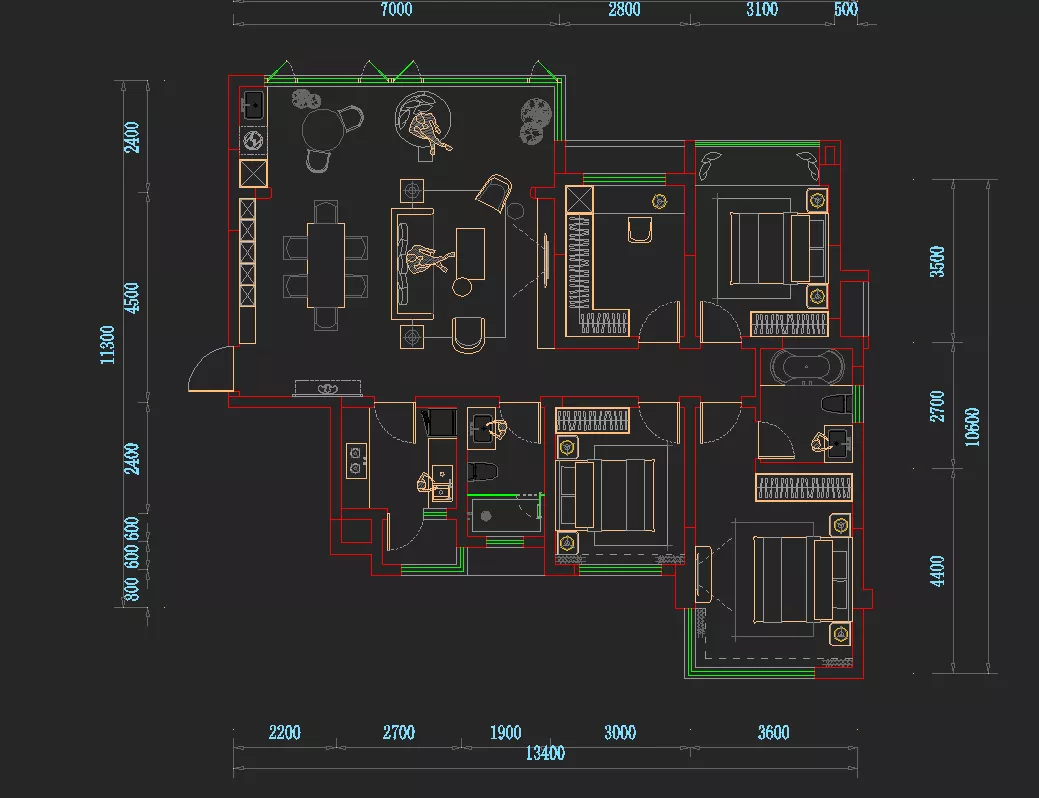
我的习惯,第一步,剪力墙非剪力墙都在PS里填充,所有标注全部新建图层。
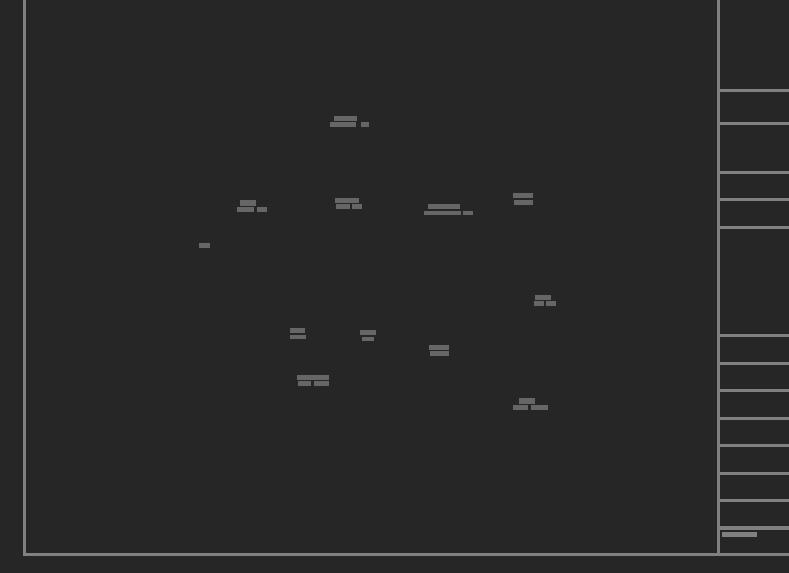
效果就描边,没弄阴影。
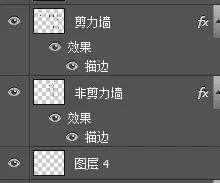
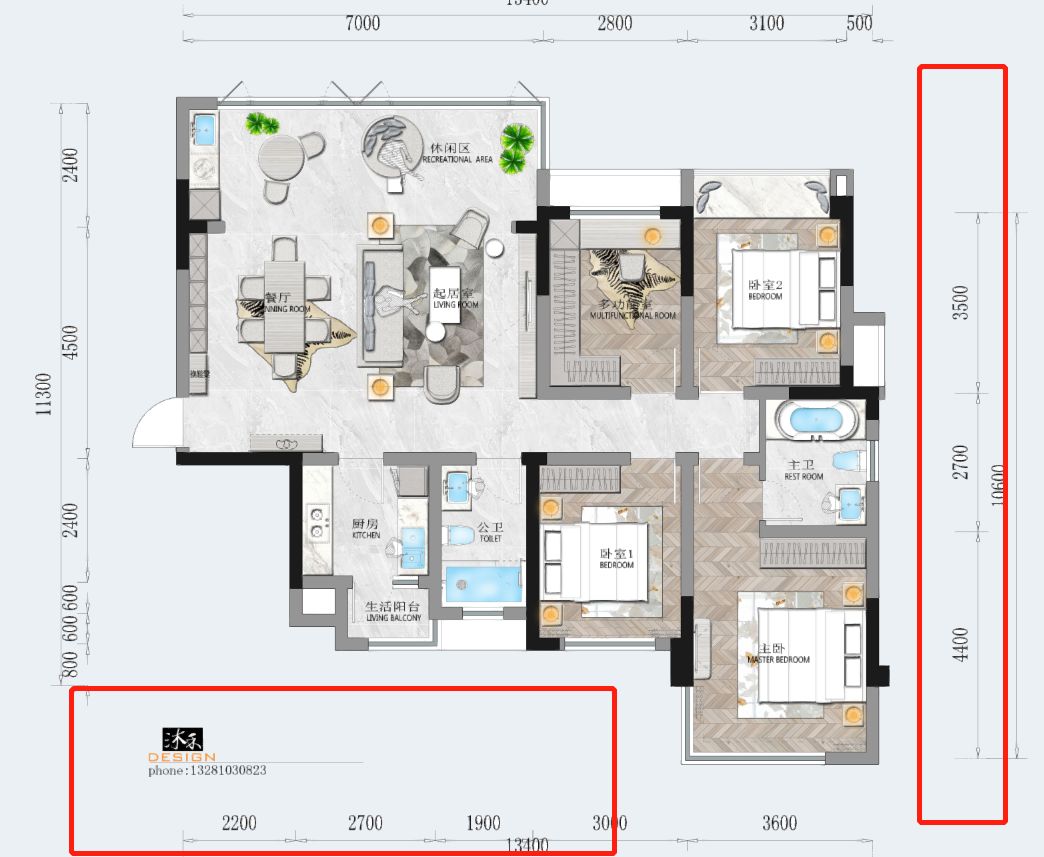
PINTEREST上去搜贴图,什么都搜的好,好看的,颜色不好看的自己调,工装可以分区,调透明度,盖上颜色。
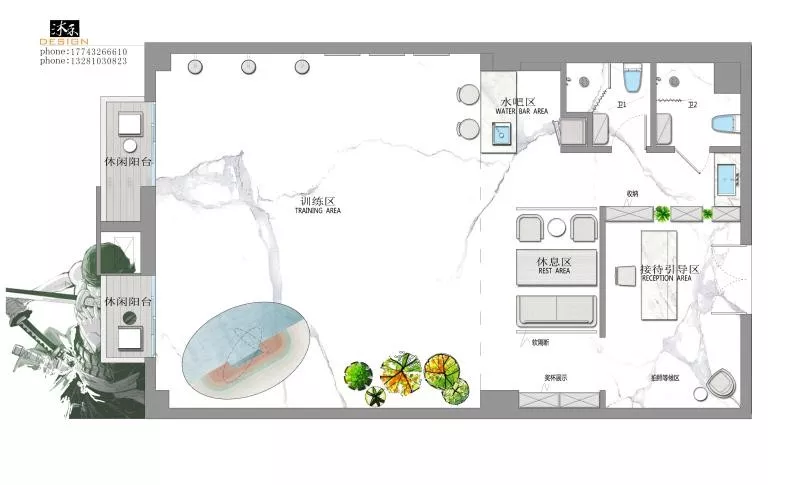
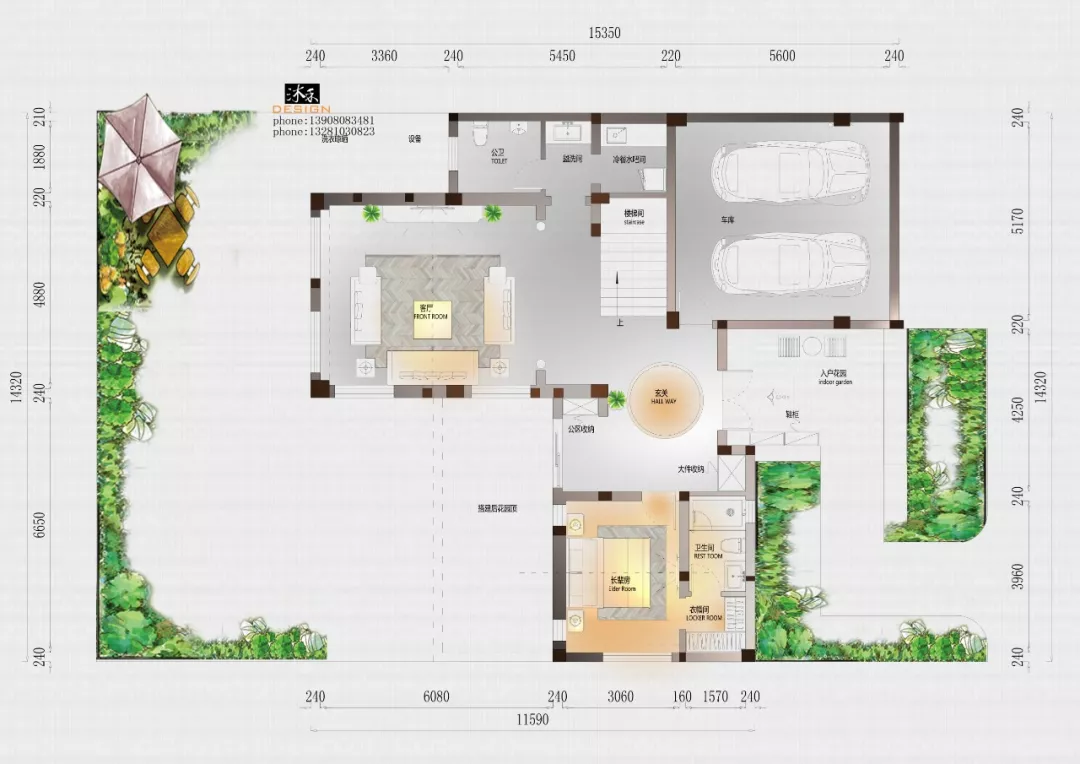


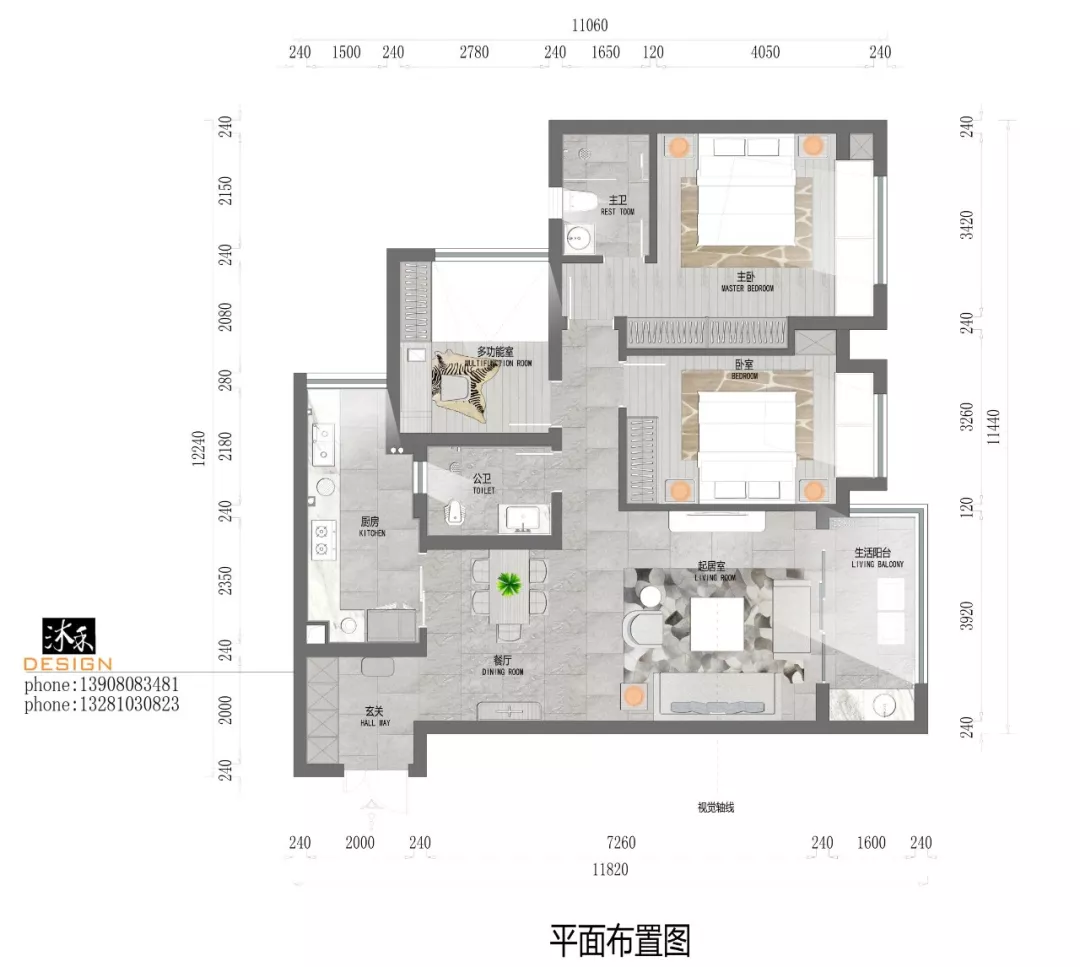
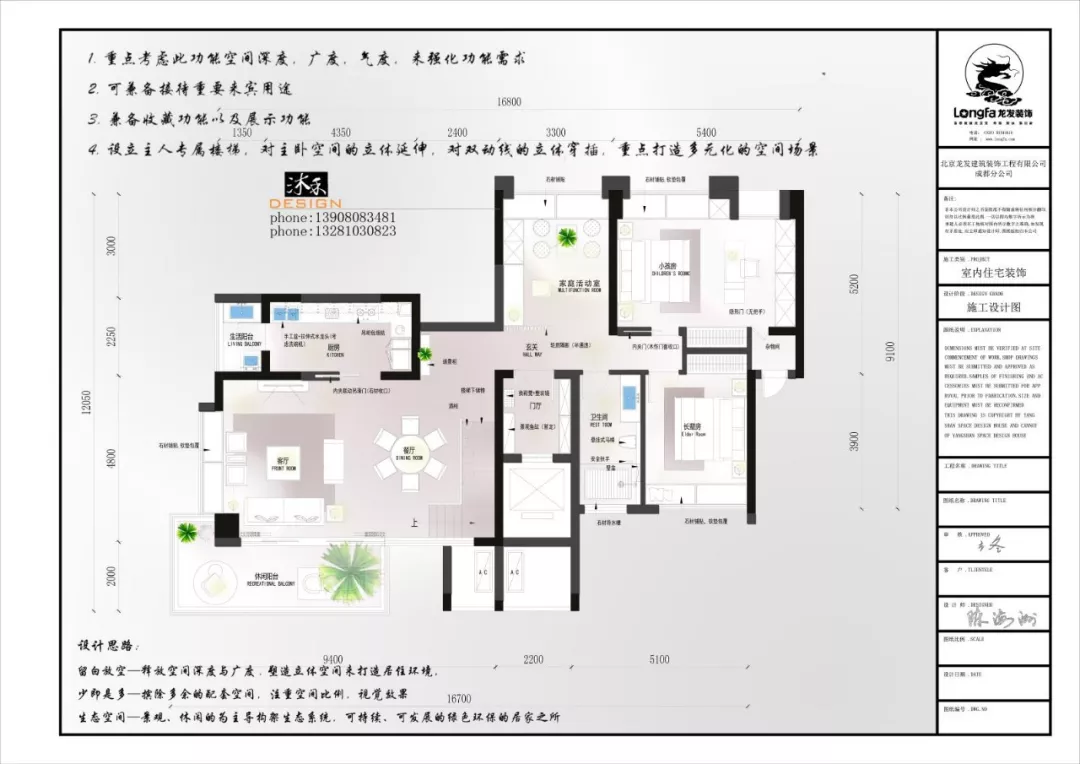
声明:本站所有文章,如无特殊说明或标注,均为本站原创发布。任何个人或组织,在未征得本站同意时,禁止复制、盗用、采集、发布本站内容到任何网站、书籍等各类媒体平台。如若本站内容侵犯了原著者的合法权益,可联系我们进行处理。
